在服務器上的操作
(1)以system用戶、SYSDBA身份登錄【SQLPlus Worksheet】,執行creategraduateuser.sql文件創建用戶graduateuser。
(2)執行createtablegraduateinfo.sql文件創建數據表graduateuser.graduate_info。
(3)執行createtabledirectorinfo.sql文件創建數據表graduateuser.director_info。
(4)執行createtablemajorinfo.sql文件創建數據表graduateuser.major_info。
(5)執行createindexgraduate.sql文件創建數據表graduateuser. graduate_info的姓名字段的索引。
(6)執行createindexdirector.sql文件創建數據表graduateuser. director_info的姓名字段的索引。
(7)執行createviewgraduate.sql文件創建數據表graduateuser. graduate_info的視圖。
(8)執行createviewdirector.sql文件創建數據表graduateuser. director_info的視圖。
(9)執行createviewmajor.sql文件創建數據表graduateuser. major_info的視圖。
在客戶機上的操作
(1)在客戶機上調用Oracle 9i客戶機的【網絡配置助手】(Net Configuration Assistant)配置一個能夠連接數據庫服務器的【本地網絡服務名稱】,筆者配置的名稱為myoraclelink。這個名稱是可以任意取的。
(2)在客戶機的【控制面板】/【32位ODBC】中創建一個系統數據源名稱,這個名稱必須是graduateDB。當然如果讀者要采用自己的名稱,可以在VB程序的模塊MODULE1中進行適當的修改。修改的代碼如下。
―――――――――――――――――――――――――――――――――――――
‘定義了名為ConnectString的無參數函數,連接數據庫
Public Function ConnectString() As String
ConnectString = "DSN=graduateDB;UID=graduateuser;PWD=12345678"
End Function
―――――――――――――――――――――――――――――――――――――
在客戶機上運行程序
(1)將配套光盤上的Graduate.exe文件任意復制到客戶機上,執行該文件出現如圖10.55所示界面。
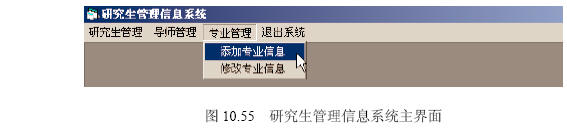
(2)出現如圖10.56所示的【添加專業信息】界面。
(3)成功添加專業信息後出現如圖10.57所示的提示界面。
(4)按照同樣的步驟依次添加專業信息數據,這樣添加後的專業數據將用於研究生信息錄入和導師信息錄入窗體使用。
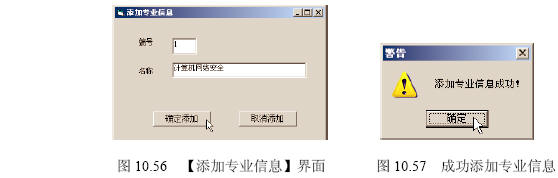
(5)出現如圖10.58所示的【添加導師信息】界面。
(6)成功添加導師信息後出現如圖10.59所示的界面。
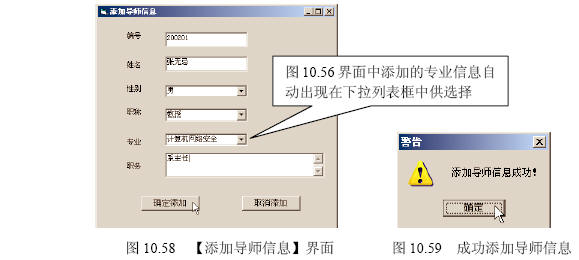
(7)按照同樣的步驟依次添加導師信息數據。
(8)出現如圖10.60所示的界面。
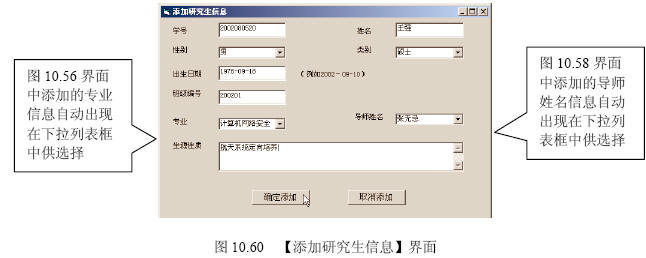
(9)成功添加研究生信息後出現如圖10.61所示界面,單擊“確定”按鈕。

(10)出現如圖10.62所示的【修改研究生信息】界面。
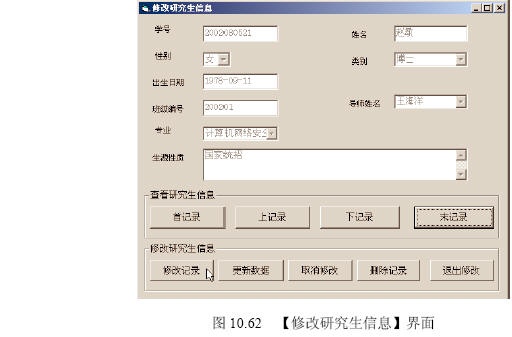
(11)出現如圖10.63所示的【查詢研究生信息】界面。
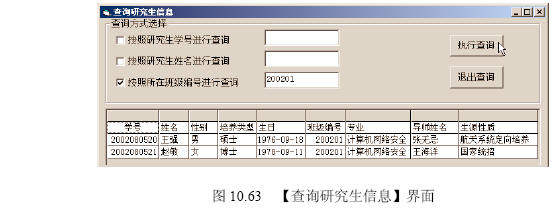
(12)在圖10.55所示的系統主界面的【菜單欄】選擇【退出系統】選項將退出系統。
(13)其他操作讀者可以自行學習,這裡不再贅述。